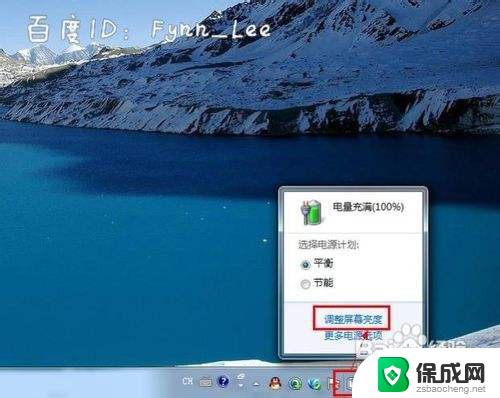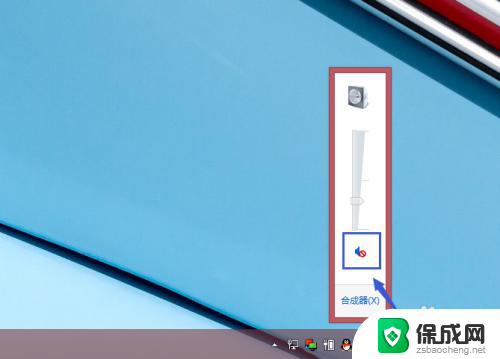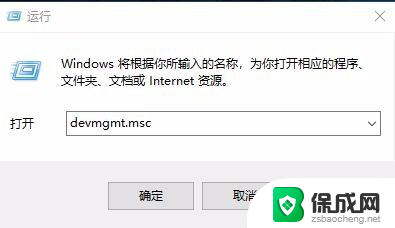联想笔记本声音键没反应 笔记本电脑音量和亮度调节键失效了怎么解决
近日有用户反映称自己的联想笔记本出现了一些问题,其中包括声音键没有反应和音量、亮度调节键失效的情况,在使用笔记本电脑时,这些功能键的失效无疑给用户带来了诸多不便,影响了使用体验。针对这些问题,用户可以尝试通过一些简单的方法来解决,例如检查驱动程序是否正常、重新启动笔记本、检查硬件连接等。希望这些方法能够帮助用户快速解决联想笔记本音量和亮度调节键失效的问题,让用户能够顺利地使用自己的电脑。
操作方法:
1.产生问题的原因:笔记本电脑音量和亮度键的正常工作主要依赖多功能键的驱动,一般是驱动出问题就会导致失灵。那么为什么会出问题呢,一方面是电脑系统升级导致的驱动不兼容,第二个就是功能按键驱动升级导致的不兼容。第三个就是最近安装的软件与多功能按键驱动有冲突。

2.出现多功能按键失灵的解决方法:
无论哪种情况导致的驱动问题,我们都可以使用系统重置来解决。首先点击开始按钮,如下图所示
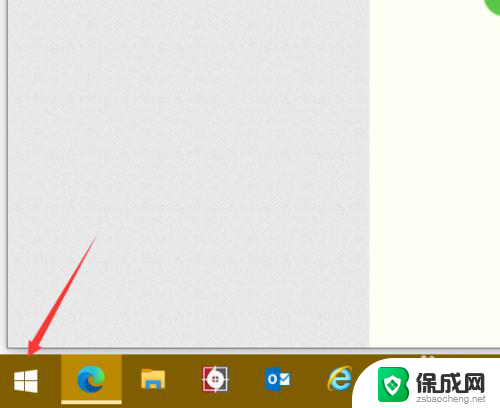
3.进入开始菜单,点击开始菜单的设置按钮,如下图所示
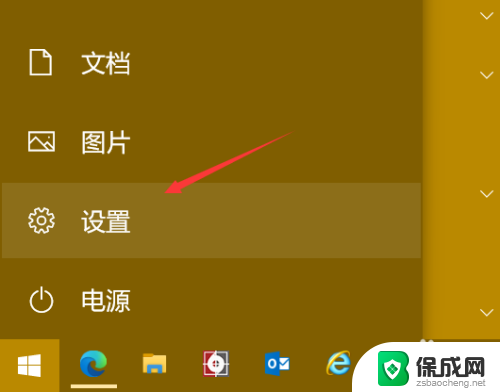
4.在设置界面点击点击更新和安全,如下图所示
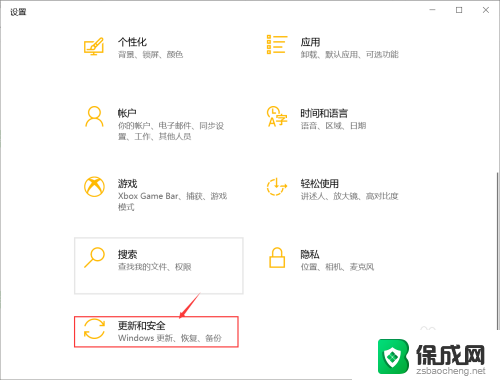
5.继续选择恢复,如下图所示
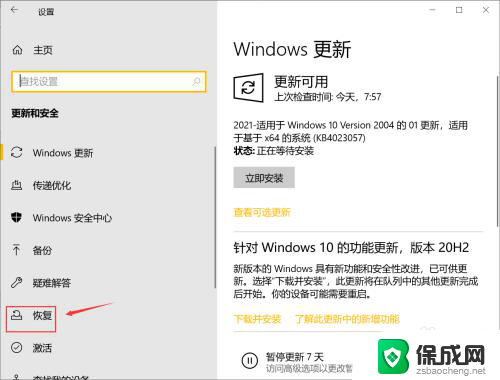
6.恢复界面,点击重置电脑下面的开始按钮,如下图所示
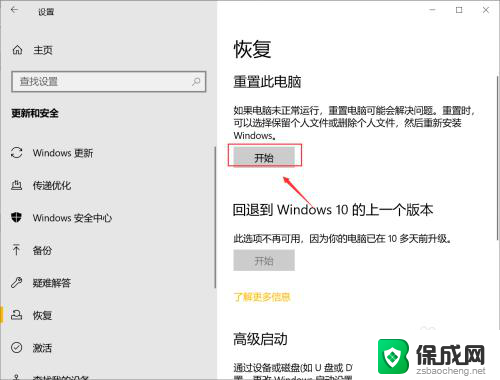
7.选择保留文件和设置,这样恢复后文件不会丢失,如下图所示
8.我们选择重新下载云更新,防止系统备份文件缺失导致的新问题,如下图所示
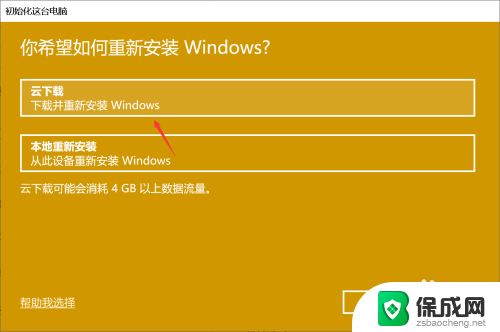
9.确认设置后点击下一步,如下图所示
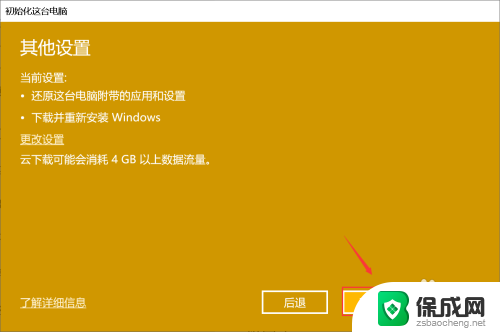
10.系统开始自动下载windows文件并自动安装,重启后系统功能键就可以正常使用了。如下图所示
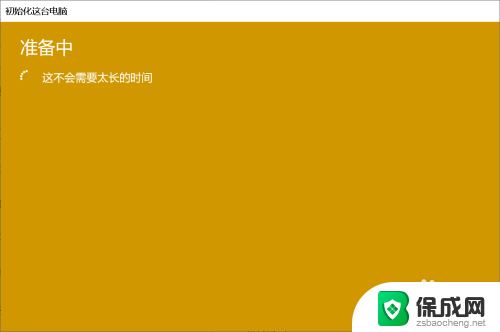
以上是关于联想笔记本声音键没有反应的全部内容,如果你也碰到了同样的情况,请按照以上方法进行处理,希望这些方法对你有所帮助。